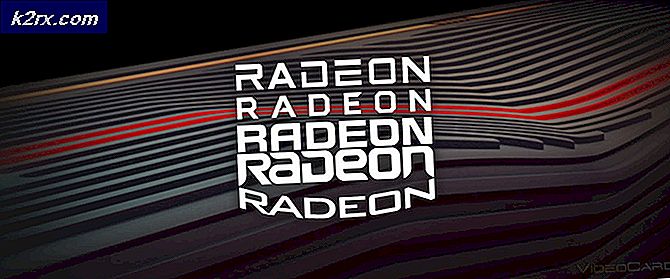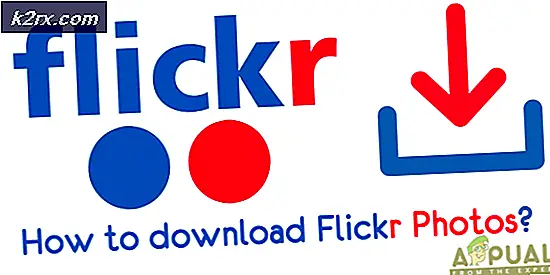Oplossing: u moet een beheerder zijn die een consolesessie uitvoert om het SFC-hulpprogramma te kunnen gebruiken
Telkens wanneer u het SFC-hulpprogramma probeert uit te voeren in uw opdrachtprompt, betekent dit niet dat het zal worden uitgevoerd zonder de mogelijke fouten te controleren die u mogelijk hebt geactiveerd. Er kunnen veel fouten optreden bij het uitvoeren van een eenvoudige opdracht als "sfc / scannow" zo nu en dan. Maar in dit artikel zullen we ons concentreren op de veelvoorkomende fout die de meeste gebruikers tegenkomen wanneer ze deze opdracht proberen, en dat is "U moet een beheerder zijn die een consolesessie uitvoert om het SFC-hulpprogramma te kunnen gebruiken”
Wat veroorzaakt deze fout als de gebruiker wordt gevraagd om een beheerder te worden?
Deze fout geeft aan dat u probeert toegang te krijgen tot de systeembestanden via de opdrachtprompt, en daarvoor heeft u toestemming nodig of moet u de beheerder zijn. Als u een opdrachtprompt opent door gewoon te dubbelklikken of met de rechtermuisknop te klikken en vervolgens op openen te klikken, wordt deze gestart in de normale modus. Maar als u er met de rechtermuisknop op klikt en het als beheerder uitvoert, wordt de CMD geopend als een Verhoogde opdrachtprompt. Telkens wanneer u wijzigingen moet aanbrengen of systeembestanden moet uitvoeren, moet u CMD openen in verhoogde modus. Hieronder hebben we een oplossing voor hoe u dat moet doen.
Opdrachtprompt uitvoeren als beheerder
Om de opdracht SFC Utility uit te voeren, moeten we altijd uitvoeren verhoogde opdrachtprompt, dat is de opdrachtprompt die wordt uitgevoerd met de toestemming van de beheerder. Wanneer u het als beheerder uitvoert, geeft u de CMD toegang tot en gebruikt u uw systeembestanden, en SFC Utility is een van de systeemopdrachten. Volg hiervoor de onderstaande stappen
- Als je deze fout ziet, moet je in CMD, sluit het
- Waar naar toe gaan CMD is, start menu of zoek in de zoekbalk
Opmerking: Voor oudere vensters zal het zijn: Start> Alle programma's> Accessoires - Klik met de rechtermuisknop op CMD
- Selecteer 'Als administrator uitvoeren”
Tip: CTRL + SHIFT + Enter (zal CMD openen in beheerdersmodus zonder met de rechtermuisknop te klikken en de optie te selecteren)
- Klik "Ja”Voor verificatie van gebruikerscontrole
- Typ nu 'sfc / scannow " en ga naar binnen
- Het zal de systeemscan starten
Bonus: Stel verhoogde CMD in als standaard
U kunt de CMD maken als administrator uitvoeren altijd wanneer u het opent, door de volgende stappen hieronder uit te voeren:
- Waar naar toe gaan CMD is, start menu of zoek in de zoekbalk
Opmerking: Voor oudere vensters zal het zijn: Start> Alle programma's> Accessoires - Klik met de rechtermuisknop op CMDen selecteer 'Open Bestandslocatie”
- Klik nu met de rechtermuisknop op 'CMD"Snelkoppeling en selecteer"Verzenden naar> Desktop”
- Klik nu met de rechtermuisknop op de snelkoppeling en ga naar "Eigendommen”
- Klik op het tabblad met snelkoppelingen op "Geavanceerd”
- Vink nu de optie "Als administrator uitvoeren”
- Klik "OK”En sla de eigenschappen op
- Telkens wanneer u deze snelkoppeling opent, wordt deze automatisch uitgevoerd als beheerder.
Het probleem bij het uitvoeren van de opdrachtprompt als beheerder
Als u de opdrachtprompt als beheerder uitvoert en deze fout nog steeds krijgt. U kunt proberen een programma van derden te gebruiken met de naam NSudo. Het geeft u in feite toestemming voor TrustedInstaller.
- Download NSudo via deze link (hier).
- Zodra het is gedownload, klikt u er met de rechtermuisknop op en voert u het uit als beheerder.
- Controleer nu wanneer het programma wordt geopend de optie met de naam "Schakel alle privileges in".
- Typ nu in het vak Uitvoeren "Cmd" druk vervolgens op "Rennen".
- Zodra de opdrachtprompt is geopend, probeert u het "Sfc / scannow" commando opnieuw.
- Controleer of het probleem zich blijft voordoen.
Als dat ook niet voor u werkt, kunt u proberen uw Windows op te starten in de veilige modus en vervolgens proberen SFC Command uit te voeren.